Olağanüstü Hızlandırılmış Video Yapıcıları: Videoların Masaüstü ve Cep Telefonlarında Hızlı Oynatılması Nasıl Yapılır?
Uzun videolar izlemekten sıkıldınız mı? Sadece videonun ne hakkında olduğuna bir göz atmak istediğinizde uzun videoları izlemeyi can sıkıcı buluyor musunuz? O zaman, bilmelisin hızlandırılmış video nasıl yapılır. Çünkü bir videoyu hızlandırmak, kısa sahneler nedeniyle izleyicilerin adrenalini artırdığı için dikkat çekici olduğu kanıtlanmıştır. Başka bir deyişle, hızlı videolar, izleyicileri tüm dikkatle görmeleri gerektiğinden, aksi takdirde kaçıracaklarından, bundan sonra ne olacağını görmeye odaklanmalarını sağlar.
İleriye dönük olarak, yenilikçi teknolojilere sahip olduğumuz için videoyu hızlı oynatmak daha erişilebilir hale getirildi. Neyse ki, video düzenleme bir parçasıdır. Biz de bu yazımızda farklı platformlarda kullanabileceğiniz tüm video düzenleme programlarını derledik. O yüzden, daha fazla veda etmeden, normal bir videoyu hızlandırılmış bir videoya dönüştürmeyi öğrenmeye başlayalım.

Video Dönüştürücü Ultimate hem Windows hem de Mac'te kullanılabilen mükemmel bir yazılımdır. Ayrıca, videolarınızı sinema kalitesinde video oynatmaya dönüştürerek geliştirmenize yardımcı olacak güçlü araçlarla birlikte gelir. Şimdi hız değiştirme aracıyla ilgili olarak, hız oranı seçeneklerinin yanı sıra ne kadar güçlü ve cömert sayısız seçenek sunduğuna şaşıracaksınız. Videonuzu ve ses çıkışlarını mükemmelleştirmek için özelleştirebileceğiniz ön ayarları kapsamlı bir şekilde sağladığını hayal edin!
Temel Özellikler:
Yazılımı kullandığınız bilgisayar türüne yükleyin. Daha hızlı edinmenize yardımcı olmak için, İndir yukarıda verilen düğme.
Yazılım alındıktan sonra açın. Ardından, arayüzün ortasındaki güçlü özelliklere dikkat edin ve Araç Kutusu. Şimdi, ara Video Hız Kontrolörü düzenleme araçları arasından seçin ve tıklayın.
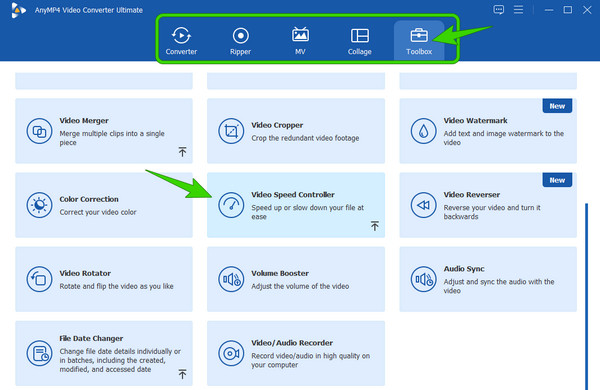
Bundan sonra, hızlandırılmış videoya dönüştürmek istediğiniz video dosyasını yükleyebilirsiniz. Bunu yapmak için, sadece tıklayın Artı sonraki pencerenin ortasında gördüğünüz simge.
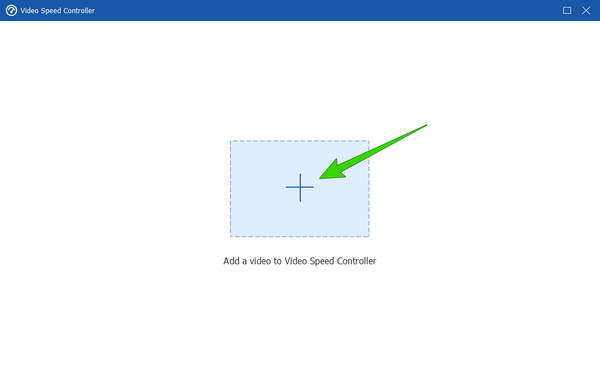
Yapılacak bir sonraki şey, seçim yapmaktır. 8X hız kontrolünden seçenek. Ayarlayarak, videonuzu bir zaman atlamalı haline getirebilirsiniz. Ardından, Ihracat hızlandırılmış videoyu kaydetmek için düğmesine basın.
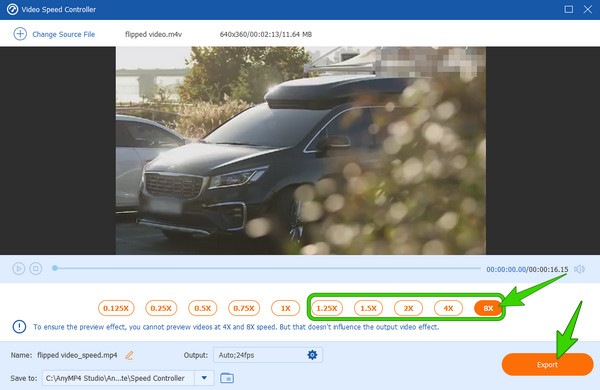
Not: Yönergeler ayrıca MacBook'ta hızlandırılmış video yapma konusundaki sorunuza da yanıt veriyor.
iPhone'lar bir hızlandırılmış kaydedici ile gelse de, kayıtlı videolarınızı bir taneye dönüştüremezler. Başka bir deyişle, iPhone'lar mevcut videoları düzenleyerek değil, yalnızca kayıt yoluyla zaman atlamalı oluşturur. Bu nedenle, iPhone'unuzda bu görevi üstlenecek en iyi uygulamayı arıyorsanız, seçeceğiniz iMovie'dir. iMovie yalnızca Mac için bir uygulama değil, aynı zamanda iPhone'da video düzenleme alanında da olağanüstü işlere sahip. Bu uygulama sayesinde, videoyu orijinal çekirdeğinden iki kat daha hızlı hızlandırabilirsiniz. Bu nedenle, size aşağıdaki prosedürü göstermek için lütfen aşağıya bakın: videoyu hızlandırmak.
iPhone'unuzu kullanarak iMovie uygulamasını başlatın. Ardından, simgesine dokunun. Yeni bir proje oluştur uygulamada olduğunuzda seçenek. Bundan sonra, Sihirli Film seçeneğini seçin ve fotoğraf galerinizi arayın. Videoyu bulduğunuzda, ona dokunun ve ardından Sihirli Film Oluştur sekmesi.
Şimdi alt kısımda düzenleme araçlarını görmek için üzerinde çalıştığınız videoya dokunun. Bu araçlardan, hız seçimi.
Bundan sonra, videoyu bir hızlandırılmış hale getirmek için kaydırma çubuğunu sağa sürüklemeniz gereken hız kontrolüne sahip olacaksınız.
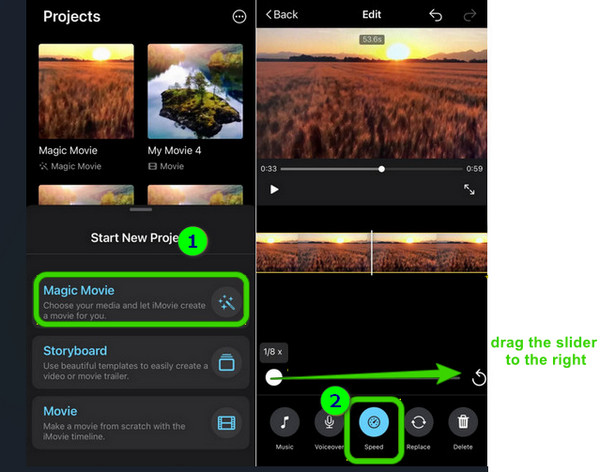
Artık Android'de hızlandırılmış video yapmak isteyenler için Fotoğraflar uygulaması ilk güvenilir araçtır. Evet, Android'in Fotoğraflar uygulaması zaten güçlü düzenleme araçlarıyla dolu. Videolarınızı hızlandırma yeteneğinin yanı sıra, kırpmak, kırpmak ve filigran, filtre, efekt ve tema eklemek için en iyi şekilde çalışan bu araçlara sahiptir. Bu, zaten tadını çıkarabileceğiniz video düzenlemede yeterli temele sahip olduğu anlamına gelir. Dolayısıyla, yalnızca basit video düzenlemeleri ve iyileştirmeler istiyorsanız, üçüncü taraf bir uygulama yüklemenize gerek yoktur. Çünkü önceden yüklemişsinizdir. Bu nedenle, daha fazla veda etmeden, Android'deki bu yerleşik Fotoğraflar uygulamasını kullanarak klibinizi nasıl hızlandıracağınızı görelim.
Sizin başlatın Fotoğraflar uygulamasını açın ve hızlandırmak istediğiniz videoyu arayın. Şimdi oynatmak için videoya dokunun. Ardından, video oynatılırken simgesine dokunun. Düzenle videonun önizleme zaman çizelgesinin altındaki araçlar arasında bir seçenek.
Üzerinde Düzenle seçenekleri, arayın hız Araçlar listesini sağdan sola kaydırarak araç.
Şimdi öğesine dokunduktan sonra hız sekmesinde, bir kontrol çubuğu görünecektir. Sürgülü çubuğu 0.25x hız seçeneği 2X. Bundan sonra, düzenlenen videoyu kaydetmek için Kontrol simgesine dokunabilirsiniz. Nasıl yapılacağını öğrenmek için buraya tıklayın Android'de ağır çekim video yapmak.
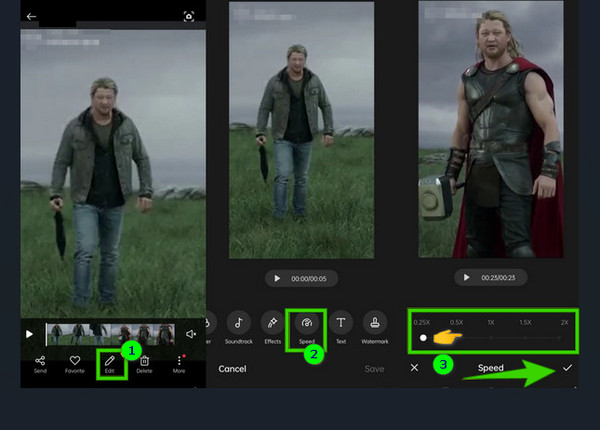
Hızlandırılmış videoyu orijinal hızına geri getirebilir miyim?
Zaman atlamalı videoyu normal hızda yapmak için Video Converter Ultimate'ın Video Hız Kontrol Aracını kullanabilirsiniz. Videoyu yükleyin ve hızlandırılmış videonuzun hızını tersine çevirecek hız kontrolünü seçin.
Android'de hızlandırılmış bir video kaydedebilir miyim?
Evet. Ancak, tüm Android telefonların kamerada bir zaman atlamalı seçeneği olmadığını lütfen unutmayın. Bu nedenle, telefonunuzda yoksa, hızlandırılmış video kaydetmek için üçüncü taraf bir araç kullanabilirsiniz.
Bir videoyu hızlandırmak için çevrimiçi bir araç kullanmak güvenli midir?
Tüm çevrimiçi araçların kullanımı güvenli değildir. Bununla birlikte, arka planı iki kez kontrol edebilir ve çevrimiçi olarak kullanmak istediğiniz belirli aracı inceleyebilirsiniz.
Artık kolayca yapabilirsiniz hızlandırılmış video çek bilgisayar, iPhone ve Android'de. Artık uzun videoları izlemenin keyfini çıkarabilirsiniz, çünkü onları istediğiniz zaman hızlandırabilirsiniz. Ancak video düzenleme deneyimini bir üst seviyeye çıkarmak isteyen yeni başlayan biri olarak, aşağıdakileri kullanmanızı şiddetle tavsiye ederiz. Video Dönüştürücü Ultimate. Yapmanız gereken herhangi bir video düzenleme işi için ihtiyacınız olan her araca sahiptir.
Daha fazla Okuma
TikTok için Videoları Hızlandırmanın Öğrenmesi Kolay Dört Yöntemi
Videolarınızı TikTok için hızlı hale getirerek daha eğlenceli hale getirin. TikTok için videoları nasıl hızlandıracağınızı buradan görün ve ardından güzel ve izlenmeye değer yayınlar yapın.
Snapchat'te Videonuzu Yavaşlatarak Mükemmel Bir Hikaye Yaratın
Snapchat'te bir videoyu nasıl yavaşlatacağınızı bilmek ister misiniz? Görevinizi kolayca yapmak için tüm talimatlara sahibiz. Sadece bu makaleye tıklayın ve öğrenmeye başlayın.
Tüm Platformlarda Video Hızını Değiştirmenin 5 Şaşırtıcı Yolu
Çevrimiçi, bilgisayarda ve iPhone'da bir videonun hızı nasıl değiştirilir? Size bu makalede özetlenen en iyi araçları göstermemize izin verirseniz, sizi ele geçirdik.
Masaüstünüz, Android ve iPhone'unuz için En İyi Hızlandırılmış Video Uygulaması.
Bu makale, videolarınızı hızlandırmak için kullanabileceğiniz Masaüstü, Android ve iPhone'unuz için iyi ve mükemmel hızlı ileri video uygulamaları sağlayacaktır.